Wat is samenwerkingsgovernance?
Governance voor samenwerking is hoe u de toegang van gebruikers tot resources beheert, naleving van uw bedrijfsstandaarden en de beveiliging van uw gegevens garandeert.
Organisaties gebruiken tegenwoordig een gevarieerde set hulpprogramma's. Er is een team van ontwikkelaars dat teamchat gebruikt, de leidinggevenden die e-mail verzenden en de hele organisatie maakt verbinding via enterprise social. Er worden meerdere samenwerkingstools gebruikt omdat elke groep uniek is en zijn eigen functionele behoeften en werkstijl heeft. Sommigen gebruiken alleen e-mail, terwijl anderen voornamelijk in de chat leven.
Als gebruikers vinden dat de door IT geleverde hulpprogramma's niet aan hun behoeften voldoen, downloaden ze waarschijnlijk hun favoriete consumenten-app die hun scenario's ondersteunt. Hoewel dit proces gebruikers in staat stelt om snel aan de slag te gaan, leidt dit tot een frustrerende gebruikerservaring in de hele organisatie met meerdere aanmeldingen, problemen met delen en geen enkele plek om inhoud te bekijken. Dit concept wordt 'Schaduw-IT' genoemd en vormt een aanzienlijk risico voor organisaties. Het vermindert de mogelijkheid om gebruikerstoegang uniform te beheren, te zorgen voor beveiliging en servicecompatibiliteitsbehoeften te garanderen.
Services zoals Microsoft 365-groepen, Teams en Viva Engage gebruikers meer mogelijkheden bieden en het risico op schaduw-IT verminderen door de hulpprogramma's te bieden die nodig zijn om samen te werken. Microsoft 365 heeft een uitgebreide set hulpprogramma's voor het implementeren van beheermogelijkheden die uw organisatie mogelijk nodig heeft.
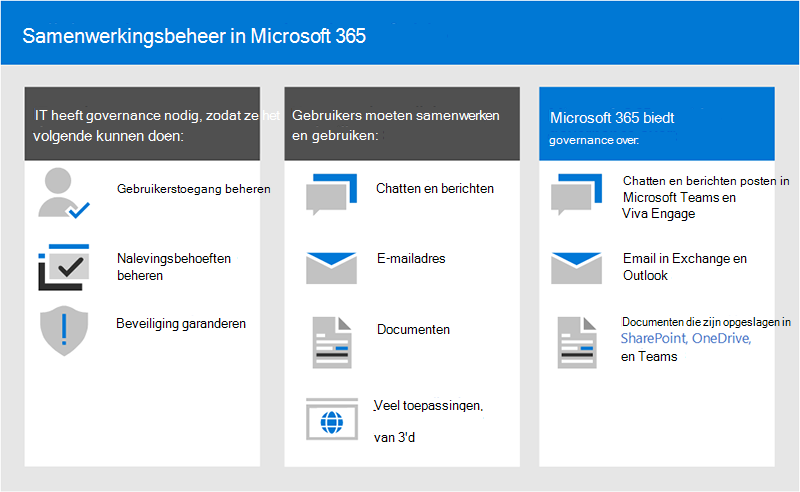
In deze reeks artikelen krijgt u inzicht in de interactie tussen groepen, teams en SharePoint-instellingen, welke governancemogelijkheden beschikbaar zijn en hoe u een governanceframework maakt en implementeert voor de samenwerkingsfuncties in Microsoft 365.
Veilige samenwerking instellen met Microsoft 365
Er zijn veel opties voor het implementeren van Microsoft 365 Groepen en Teams voor veilige samenwerking in uw organisatie. We raden u aan deze governance-inhoud te gebruiken naast Veilig delen en samenwerken met Microsoft Teams en de bijbehorende artikelen om de beste samenwerkingsoplossing voor uw organisatie te maken.
Beheer van gegevenslocatie
Als uw organisatie multi-nationaal is en u gegevenslocatievereisten hebt voor verschillende geografische gebieden, neemt u Microsoft 365 Multi-Geo op als onderdeel van uw governanceplan voor samenwerking.
Waarom Microsoft 365-groepen belangrijk zijn in samenwerkingsgovernance
Met Microsoft 365-groepen kunt u een set personen kiezen met wie u wilt samenwerken en kunt u eenvoudig een verzameling resources instellen die deze personen kunnen delen. Het toevoegen van leden aan de groep verleent automatisch de benodigde machtigingen voor alle assets die door de groep worden geleverd. Zowel Teams als Viva Engage microsoft 365-groepen gebruiken om hun lidmaatschap te beheren.
Microsoft 365-groepen bevatten een suite met gekoppelde resources die gebruikers kunnen gebruiken voor communicatie en samenwerking. Groepen altijd een SharePoint-site, Planner en een postvak en agenda bevatten. Afhankelijk van hoe u de groep maakt, kunt u desgewenst andere services toevoegen, zoals Teams, Viva Engage en Project.
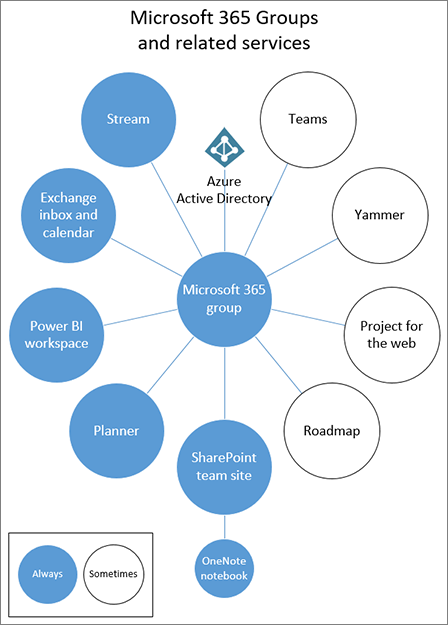
| Resource | Beschrijving |
|---|---|
| Agenda | Voor het plannen van gebeurtenissen met betrekking tot de groep |
| Postvak IN | Voor e-mailgesprekken tussen groepsleden. Dit Postvak IN heeft een e-mailadres en kan worden ingesteld op het accepteren van berichten van personen buiten de groep en zelfs van buiten uw organisatie, vergelijkbaar met een traditionele distributielijst. |
| OneNote-notitieblok | Voor het verzamelen van ideeën, onderzoek en informatie |
| Planner | Voor het toewijzen en beheren van projecttaken tussen uw groepsleden |
| Project en roadmap | Webgebaseerde hulpprogramma's voor projectbeheer |
| SharePoint-teamsite | Een centrale opslagplaats voor informatie, koppelingen en inhoud met betrekking tot uw groep |
| Teams | Een chatwerkruimte in Microsoft 365 |
| Microsoft Viva Engage | Een gemeenschappelijke plek om gesprekken te voeren en informatie te delen |
Microsoft 365 Groepen bevat verschillende besturingselementen voor governance, waaronder verloopbeleid, naamconventies en een beleid voor geblokkeerde woorden, om u te helpen groepen in uw organisatie te beheren. Omdat groepen het lidmaatschap en de toegang tot deze suite resources beheren, is het beheren van groepen een belangrijk onderdeel van het beheren van de samenwerking in Microsoft 365.
Best practices voor samenwerkingsgovernance definiëren voor uw organisatie
Er zijn meerdere plaatsen om samen te werken en gesprekken te voeren in Microsoft 365. Als u begrijpt waar gebruikers gesprekken kunnen starten, kunt u een communicatiestrategie definiëren.
Er zijn drie belangrijke communicatiemethoden die worden ondersteund door Microsoft 365:
- Outlook: samenwerking via e-mail, inclusief met een gedeeld Postvak IN en agenda van een gedeelde groep
- Microsoft Teams: een werkruimte op basis van permanente chats waar u informele, realtime gesprekken kunt voeren over verschillende onderwerpen, georganiseerd op basis van specifieke subgroepen
- Viva Engage: sociale ondernemingservaring voor samenwerking
Teams: werkruimte op basis van chat (samenwerking met hoge snelheid)
- Ontworpen voor samenwerking met de personen met wie uw gebruikers elke dag werken
- Informatie binnen handbereik van gebruikers in één ervaring
- Tabbladen, connectors en bots toevoegen
- Live chat, audio-/videovergaderingen, opgenomen vergaderingen
Viva Engage: verbinding maken binnen de hele organisatie (sociaalnetwerk voor ondernemingen)
- Community's of practice - Functieoverschrijdende groepen mensen die een gemeenschappelijke interesse of expertise delen, maar niet noodzakelijkerwijs dagelijks samenwerken
- Leiderschapsverbinding, leercommunities, op rollen gebaseerde community's
Postvak en agenda (samenwerking op basis van e-mail)
- Wordt gebruikt voor gerichte communicatie met personen of een groep personen
- Gedeelde agenda voor vergaderingen met andere groepsleden
Wanneer u bepaalt hoe u samenwerkingsfuncties in Microsoft 365 wilt gebruiken, moet u rekening houden met deze communicatiemethoden en welke uw gebruikers waarschijnlijk in verschillende scenario's zullen gebruiken.
Opmerking
Wanneer een nieuwe Microsoft 365-groep wordt gemaakt via Viva Engage of Teams, is de groep niet zichtbaar in Outlook of het adresboek omdat de primaire communicatie tussen deze gebruikers plaatsvindt in hun respectieve clients. Viva Engage groepen kunnen niet worden verbonden met Teams.
Controlelijst voor best practices voor samenwerkingsbeheer
Houd bij het starten van uw governanceplanningsproces rekening met de volgende aanbevolen procedures:
Praat met uw gebruikers : identificeer uw grootste gebruikers van samenwerkingsfuncties en vergader met hen om inzicht te krijgen in hun belangrijkste bedrijfsvereisten en gebruiksscenario's.
Breng risico's en voordelen in balans : bekijk uw bedrijfs-, regelgevings-, juridische- en nalevingsbehoeften en plan een oplossing die is geoptimaliseerd voor alle resultaten.
Aanpassen aan verschillende organisaties en verschillende soorten inhoud en scenario's : houd rekening met de verschillende behoeften voor verschillende groepen of afdelingen en verschillende soorten inhoud, zoals intranetinhoud versus de OneDrive-inhoud van een gebruiker.
Afstemmen op bedrijfsprioriteiten : met bedrijfsdoelen kunt u bepalen hoeveel tijd en energie u nodig hebt om te investeren in governance.
Beheerbeslissingen rechtstreeks insluiten in de oplossingen die u maakt : veel governancebeslissingen kunnen worden geïmplementeerd door functies in of uit te schakelen in Microsoft 365.
Gebruik een gefaseerde aanpak : gebruik eerst samenwerkingsfuncties voor een kleine groep gebruikers. Ontvang feedback van hen, watch voor helpdesktickets en werk eventuele benodigde instellingen of processen bij voordat u doorgaat naar een grotere groep.
Versterken met training : pas oplossingen zoals Microsoft 365-leertrajecten aan om ervoor te zorgen dat de specifieke verwachtingen van uw organisatie worden versterkt met door Microsoft verstrekte training.
Een strategie hebben voor het communiceren van governancebeleid en -richtlijnen in uw organisatie : maak een Microsoft 365 Adoption Center op een SharePoint-communicatiesite om beleid en procedures te communiceren.
Definieer rollen en verantwoordelijkheden : identificeer eerst uw governance-kernteam en neem eerst belangrijke governancebeslissingen over inrichting en naamgeving en externe toegang door en neem vervolgens de resterende beslissingen door.
Neem uw beslissingen opnieuw wanneer het bedrijf en de technologie veranderen : vergader regelmatig om nieuwe mogelijkheden en nieuwe zakelijke verwachtingen te beoordelen.
Lees Uw governanceplan voor samenwerking maken voor meer informatie over deze procedures.
Gevolgen voor eindgebruikers en wijzigingsbeheer
Omdat groepen en teams op verschillende manieren kunnen worden gemaakt, raden we u aan uw gebruikers te trainen om de methode te gebruiken die het beste bij uw organisatie past:
- Als uw organisatie Teams heeft geïmplementeerd, geeft u uw gebruikers de opdracht om een team te maken wanneer ze een samenwerkingsruimte nodig hebben.
- Als uw organisatie de meeste communicatie via e-mail uitvoert, geeft u uw gebruikers de opdracht om groepen te maken in Outlook.
- Als uw organisatie veel gebruikmaakt van SharePoint of vanuit SharePoint on-premises migreert, geeft u uw gebruikers de opdracht om SharePoint-teamsites te maken voor samenwerking.
Dit helpt verwarring te voorkomen als gebruikers niet bekend zijn met hoe groepen zich verhouden tot hun gerelateerde services. Zie Uitleg van Microsoft 365 Groepen aan uw gebruikers voor meer informatie over hoe u met uw gebruikers over groepen kunt praten.
Belangrijkste mogelijkheden voor samenwerkingsbeheer en licentievereisten
Beheermogelijkheden voor samenwerking in Microsoft 365 omvatten functies in Microsoft 365, Teams, SharePoint en Microsoft Entra ID.
| Functie | Beschrijving | Licenties |
|---|---|---|
| Team en site delen | Bepalen of teams, groepen en sites kunnen worden gedeeld met personen buiten uw organisatie. | Microsoft 365 E5 of E3 |
| Domein toestaan/blokkeren | Beperk delen met personen buiten uw organisatie tot personen uit specifieke domeinen. | Microsoft 365 E5 of E3 |
| Selfservice voor het maken van sites | Toestaan of voorkomen dat gebruikers hun eigen SharePoint-sites maken. | Microsoft 365 E5 of E3 |
| Beperkte site en bestandsdeling | Beperk het delen van sites, bestanden en mappen tot leden van een specifieke beveiligingsgroep. | Microsoft 365 E5 of E3 |
| Beperkte groep maken | Het maken van teams en groepen beperken tot leden van een specifieke beveiligingsgroep. | Microsoft 365 E5 of E3 met Microsoft Entra ID P1- of P2- of Microsoft Entra Basic EDU-licenties |
| Groepsnaambeleid | Voorvoegsels of achtervoegsels afdwingen op groeps- en teamnamen. | Microsoft 365 E5 of E3 met Microsoft Entra ID P1- of P2- of Microsoft Entra Basic EDU-licenties |
| Verloopbeleid voor groepen | Stel inactieve groepen en teams in om te verlopen en na een opgegeven periode te worden verwijderd. | Microsoft 365 E5 of E3 met Microsoft Entra ID P1- of P2-licenties |
| Gasttoegang per groep | Het delen van teams en groepen met personen buiten uw organisatie per groep toestaan of voorkomen. | Microsoft 365 E5 of E3 |
Daarnaast bieden deze invoegtoepassingslicenties verbeterde governancemogelijkheden:
- Microsoft Teams Premium biedt nalevingsmogelijkheden voor vergaderingen, waaronder watermerken, versleuteling en vertrouwelijkheidslabels.
- Microsoft Syntex: SharePoint Advanced Management biedt beleidsregels voor toegang tot inhoud, samenwerking en levenscyclusbeheer.
Aanbevelingen voor het plannen van samenwerkingsgovernance
Volg deze basisstappen om uw governanceplan te maken:
- Houd rekening met de belangrijkste bedrijfsdoelen en -processen: maak uw governanceplan om te voldoen aan de behoeften van uw bedrijf.
- Instellingen in services begrijpen: instellingen in groepen en SharePoint communiceren met elkaar, net als instellingen in groepen, SharePoint en Teams en andere services. Zorg ervoor dat u deze interacties begrijpt tijdens het plannen van uw governancestrategie.
- Plannen voor het beheren van gebruikerstoegang: plan het toegangsniveau dat u wilt verlenen aan gebruikers in groepen, SharePoint en Teams.
- Nalevingsinstellingen plannen: bekijk de beschikbare nalevingsopties voor Microsoft 365-groepen, Teams en SharePoint-samenwerking.
- Communicatiebeheer plannen: bekijk de beschikbare opties voor communicatiebeheer voor samenwerkingsscenario's.
- Planning voor organisatie- en levenscyclusbeheer: kies het beleid dat u wilt gebruiken voor het maken, benoemen, verlopen en archiveren van groepen en teams. U moet ook inzicht hebben in de opties voor het einde van de levenscyclus voor groepen, teams en Viva Engage
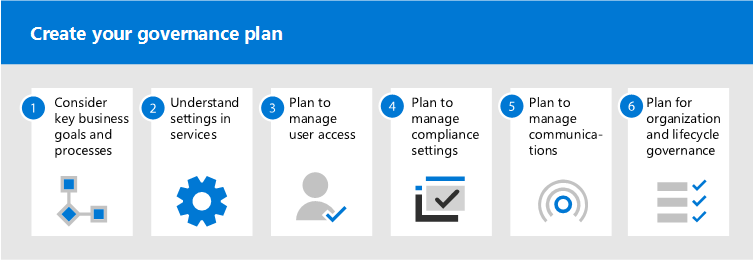
Training voor beheerders
Deze trainingsmodules van Microsoft Learn kunnen u helpen de beheerfuncties in Microsoft 365 te leren.
- Inleiding tot gegevensbescherming en levenscyclusbeheer van gegevens in Microsoft Purview : ontdek hoe u met Microsoft 365-oplossingen voor gegevensbeveiliging en gegevenslevenscyclus uw gegevens kunt beveiligen en beheren, gedurende de hele levenscyclus.
- Microsoft Security, Compliance, and Identity Fundamentals: Beschrijf de mogelijkheden van Microsoft-nalevingsoplossingen - Meer informatie over nalevingsoplossingen in Microsoft. Topics omvatten naleving, informatiebeveiliging en governance in Microsoft 365, Insider Risk, audit en eDiscovery-oplossingen. Ook worden de beheermogelijkheden van Azure-resources behandeld.
Illustraties
Deze illustraties helpen u inzicht te krijgen in hoe groepen en teams communiceren met andere services in Microsoft 365 en welke governance- en nalevingsfuncties beschikbaar zijn om u te helpen deze services in uw organisatie te beheren.
Groepen in Microsoft 365 voor IT-architecten
Wat IT-architecten moeten weten over Microsoft 365-groepen
| Item | Beschrijving |
|---|---|
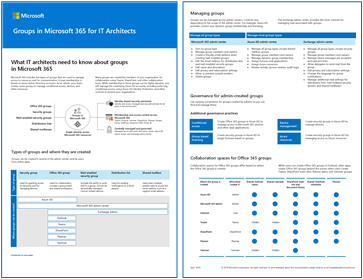
PDF | Visio Bijgewerkt Mei 2022 |
Deze illustraties tonen verschillende soorten groepen, hoe ze worden gemaakt en beheerd, en enkele aanbevelingen voor beheer. |
Microsoft Teams en gerelateerde productiviteitsservices in Microsoft 365 voor IT-architecten
De logische architectuur van productiviteitsservices in Microsoft 365, geleid door Microsoft Teams.
| Item | Beschrijving |
|---|---|
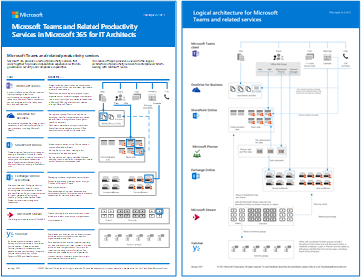
Laatst bijgewerkt: april 2019 |
Microsoft biedt een pakket met productiviteitsservices die samenwerken met behulp van functies voor gegevensbeheer, beveiliging en compliance. Deze reeks illustraties biedt een overzicht van de logische architectuur van productiviteitsservices voor ondernemingsarchitecten, geleid door Microsoft Teams. |
Modelposter: Microsoft 365-gegevensbescherming en nalevingsmogelijkheden
Microsoft 365 bevat een breed scala aan mogelijkheden voor gegevensbeveiliging en naleving. Samen met de productiviteitshulpprogramma's van Microsoft zijn deze mogelijkheden ontworpen om organisaties te helpen in realtime samen te werken en tegelijkertijd te voldoen aan strikte kaders voor naleving van regelgeving.
Deze reeks illustraties maakt gebruik van een van de meest gereguleerde branches, financiële dienstverlening, om te laten zien hoe deze mogelijkheden kunnen worden toegepast om te voldoen aan algemene wettelijke vereisten. U kunt deze illustraties aan uw eigen wensen aanpassen.
| Item | Beschrijving |
|---|---|
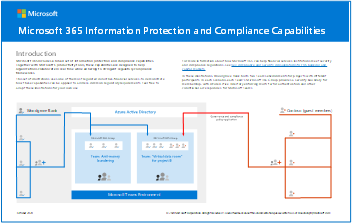
Engels: Downloaden als PDF | Downloaden als Visio Japans: Downloaden als PDF | Downloaden als Visio Laatst bijgewerkt: november 2020 |
Omvat:
|
Verwante informatiebronnen
Documentatie over Microsoft 365-beveiliging
Microsoft Purview-documentatie
Videogovernance & beveiligingsprocedures voor Microsoft 365 - Microsoft Ignite | OD13